Le PhotoFast i-FlashDrive est une clé USB qui a deux connecteurs, l’un pour s’adapter à un iAppareil, l’autre à une prise USB.
Transfert de fichiers depuis un ordinateur
Lorsque l’i-FlashDrive est connecté à un ordinateur, on y copie des fichiers comme vers n’importe quel support USB. Pour l’utiliser, il est nécessaire d’installer sur l’iPhone/iPad l’application gratuite i-FlashDrive.
Lorsque l’i-FlashDrive est connecté à un iPad/iPhone, depuis l’application i-FlashDrive sont affichés :
- un espace de stockage local, qui correspond à l’iPad/iPhone,
- un espace de stockage externe, qui correspond à la partie clé USB sur laquelle on a copié des fichiers depuis l’ordinateur.
On voit sur la dernière image les fichiers que j’ai copiés depuis mon Mac.
[Diaporama]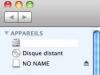
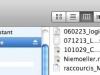
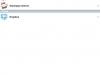
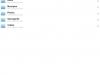
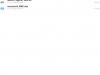
Accès aux fichiers copiés depuis un ordinateur
Après avoir copié des fichiers depuis un ordinateur, lorsqu’on ouvre un fichier depuis l’espace de stockage externe, on peut :
- le visualiser directement depuis l’application i-FlashDrive si le fichier est compatible ;
- l’ouvrir dans une autre application avec la fonction « Ouvrir avec », puis l’enregistrer dans cette application ;
- le déplacer vers l’espace de stockage local : le fichier sera alors accessible une fois l’i-FlashDrive retiré.
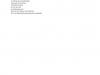

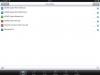
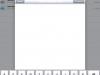
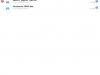
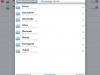

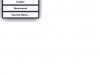
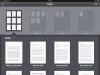

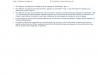

Transfert de fichiers réalisés sur un iPad/iPhone
On peut également transférer sur cette clé USB un fichier réalisé sur son iPad/iPhone en utilisant la fonction « Ouvrir avec ». Dans l’exemple ci-dessous j’ai transféré un fichier réalisé sous iThoughts au format PDF, dans l’espace de stockage local. Je l’ai ensuite déplacé dans l’espace de stockage externe, qui lui est accessible depuis l’ordinateur. On peut créer un nouveau répertoire directement depuis l’iPad/iPhone.
[Diaporama]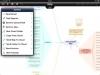
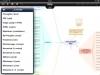
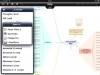
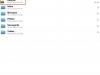
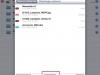
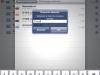
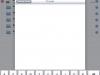
Transfert de photos
Pour transférer des photos depuis un iAppareil, un tap sur le ‘+’ permet d’afficher la Bibliothèque. On peut choisir la taille des photos. Une fois celles-ci copiées dans l’espace de stockage local, on les transfère dans l’espace de stockage externe afin de les lire sur un ordinateur.
[Diaporama]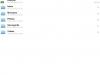
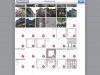
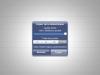
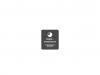
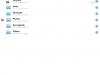
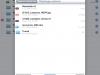
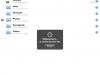
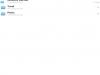

Avec un PC sous Windows
J’ai également testé l’i-FlashDrive avec un PC sous Windows. On peut voir qu’il est possible de transférer des fichiers dans un format non compatible avec l’i-FlashDrive (ici un fichier réalisé avec iThoughts au format x-mind), mais que je peux ensuite afficher sur un ordinateur.
[Diaporama]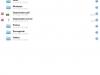
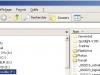
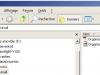
En conclusion
L’i-FlashDrive permet de transférer des fichiers entre plusieurs iAppareils, entre iAppareils et ordinateurs. L’utilisation d’un espace de stockage local et d’un espace de stockage externe induit quelques manipulations, mais ceci est dû aux limitations d’iOS. Les types de documents (DOC, Pages, PDF, Keynote, Numbers, XLS, TXT, RTFD, RTF, PPT, HMTL, DOCX, PPTX, XLSX, VCF) vidéo (M4V, MP4, MPV), image (BMP, CUR, GIF, ICO, JPG, PNG, TIFF, XMB), audio (WAV, AAC, AIF, AIFF, CAF, M4A, MP3), offrent un grand choix.
Je regrette encore davantage que l’application Pages pour iPad ne dispose pas de la fonction « Ouvrir avec ». Le seul moyen de contourner cette limitation, si on n’utilise pas iCloud, est de s’envoyer par mail un fichier Pages au format Doc, PDF ou Pages et de l’ouvrir depuis l’application Mail avec l’application i-FlashDrive.
Autre petit bémol, l’application i-FlashDrive n’offre que le mode portrait.
Mais au final, cette clé USB s’avère très utile dans un environnement sans connexion WiFi. Elle étend la mémoire d’un iPad ou d’un iPhone. Mais je trouve le prix assez élevé.
Avec le clavier Novodio Smart Keyboard et l’i-FlashDrive, l’iPad se transforme presque en ultraportable !
Site
